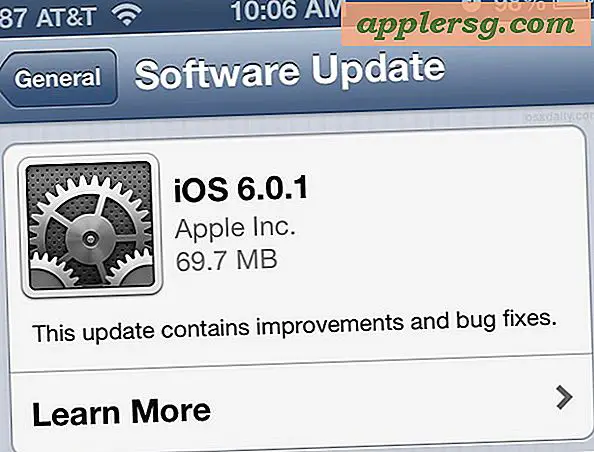Hoe het toetsenbord met één toetsenbord te gebruiken op de iPhone

De nieuwste iOS-versies ondersteunen de toetsenbordmodus met één hand voor de iPhone. Het toetsenbord met één handgreep verplaatst de schermtoetsen naar links of rechts over het scherm, zodat het theoretisch eenvoudiger is om de toetsen met één duim te bereiken. Deze toetsenbordfunctie kan vooral handig zijn voor gebruikers met de grotere iPhone Plus- en iPhone X-modellen en ze vinden het een uitdaging om met één hand te typen.
Het is heel gemakkelijk om het eenhandige toetsenbord op de iPhone in te schakelen en te gebruiken, maar net als zoveel andere iOS-functies is het ook gemakkelijk over het hoofd te zien of geheel te missen. Deze tutorial zal je laten zien hoe je de iPhone One-Handed Keyboard-functie kunt inschakelen en gebruiken.
Je hebt een moderne versie van iOS voor iPhone nodig om deze functie beschikbaar te hebben, alles dat verder gaat dan iOS 11 heeft de mogelijkheid. De iPad heeft geen enkel toetsenbordondersteuning.
Hoe een toetsenbord met één hand in te schakelen en te gebruiken op de iPhone
Je kunt snel de One Handed Keyboard-modus in- en uitschakelen op de iPhone, zo werkt het:
- Toegang tot het toetsenbord overal op de iPhone zoals gebruikelijk, of het nu in Berichten, Mail, Safari, Notities, enz. Doet er niet toe
- Blijf op het Emoji-pictogram in de linkerbenedenhoek van het toetsenbord tikken (het lijkt op een klein lachend gezichtspictogram) *
- Wanneer het pop-up toetsenbordmenu verschijnt, tikt u op de toetsenbordpictogrammen om naar de equivalente One Handed Keyboard-modus te gaan:
- Links: het toetsenbord verschuift naar links, als u met uw linkerduim typt, is dit waarschijnlijk wat u zou gebruiken
- Midden: het standaard iPhone-toetsenbord, gecentreerd en niet overgeschakeld naar One Handed Mode
- Rechts: toetsenbordtoetsen verschuiven naar rechts, als u met uw rechterduim wilt typen, is dit waarschijnlijk wat u zou gebruiken
- Het toetsenbord met één hand wordt ingeschakeld, waarbij de toetsen naar de linker- of rechterkant van het scherm worden verplaatst, afhankelijk van wat u hebt gekozen


Als je moeite hebt met typen met één hand en meestal twee handen hebt om te sms'en en typen, probeer dan het toetsenbord met één hand, het kan je misschien helpen en misschien vind je het wel leuk.

* Let op het Emoji-toegangspictogram, dat nu een lachebekje is, vroeger een klein wereldbolpictogram was, en is ook de plaats waar je toetsenbordtalen in iOS schakelt als je meerdere verschillende talen en / of emoji hebt ingeschakeld. Als Emoji op de een of andere manier niet is ingeschakeld, kun je dit eenvoudig inschakelen in de iPhone-instellingen.
One Keyboard-toetsenbord verlaten op iPhone
Merk op dat zodra One Handed Keyboard is ingeschakeld, je het snel kunt uitschakelen en terug kunt gaan naar het normale standaardtoetsenbord door op de pijlknop aan de zijkant van het iPhone-toetsenbord met één hand te tikken.

Deze functie is alleen beschikbaar voor iPhone en iPod Touch, misschien om voor de hand liggende redenen dat deze niet op de iPad staat. De iPad heeft echter nog een aantal handige toetsenbordtypertricks, inclusief het gesplitste toetsenbord dat kan helpen bij het typen met alleen duimen. Als je dit leuk vindt, kun je ook enkele andere handige tiptoetsen voor het iOS-aanraakscherm waarderen.